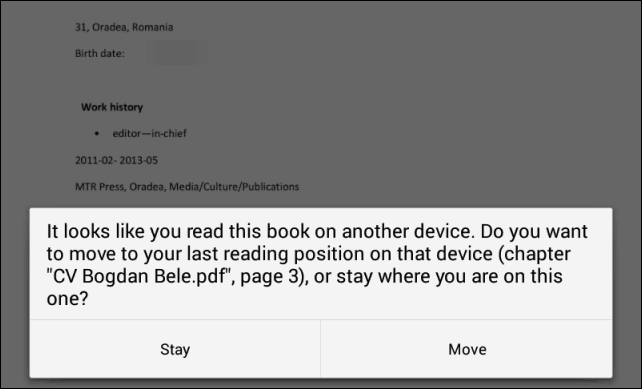Cum să actualizați automat Firefox
Firefox / / March 18, 2020
Asigurarea că toate aplicațiile dvs. sunt la zi cu cele mai recente actualizări de securitate, iar actualizările pot necesita mult timp. Iată cum puteți configura Firefox pentru actualizarea automată, economisind timp și dificultăți pe termen lung cu probleme de securitate!
Firefox este unul dintre browserele noastre preferate aici la groovyPost. Am vorbit despre asta mult! Anterior, am explicat cum să actualizați manual Firefox și astăzi voi analiza modul de configurare a Firefox pentru a verifica și instala automat actualizări / actualizări.
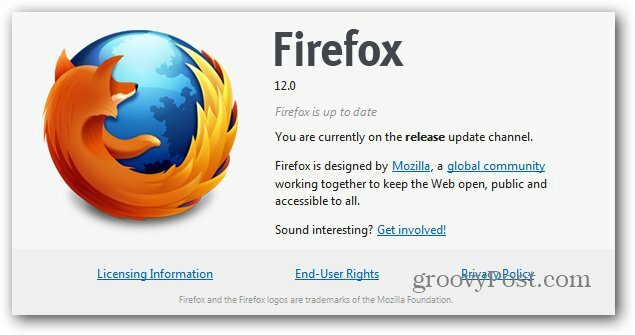
Nota editorilor: Firefox se actualizează atât de des în aceste zile încât, odată cu citirea acestui lucru, lucrurile ar putea arăta un pic diferit. Asta e ok. Șansele sunt că, dacă urmați pașii îndeaproape, chiar dacă versiunea se schimbă, procesul ar trebui să fie relativ același.
Faceți clic pe Instrumente, Opțiuni în meniul derulant al Firefox (dacă acest lucru nu apare implicit, apăsați butonul Stânga Alt pe tastatura dvs. pentru a afișa meniurile de fișiere din partea de sus a Firefox).
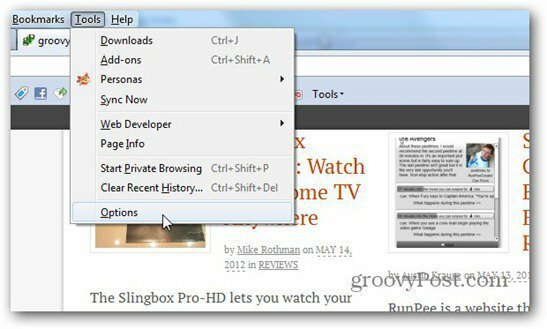
În fereastra care apare, accesați Advanced în fila de mai sus, apoi Actualizați în cea de mai jos.
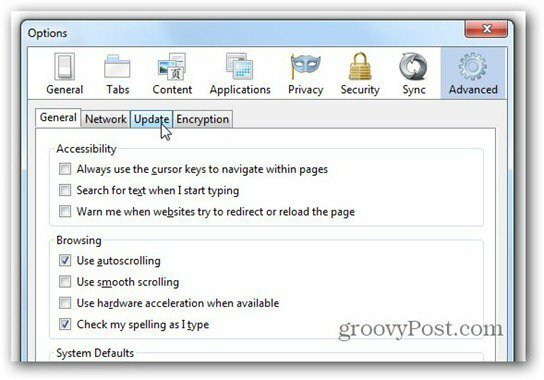
Acum, pentru ultimul pas. Alege Instalați automat actualizări și sugerez și bifarea Avertizați-mă dacă aceasta va dezactiva oricare dintre suplimentele mele (doar în cazul în care). Apoi, faceți clic pe OK.
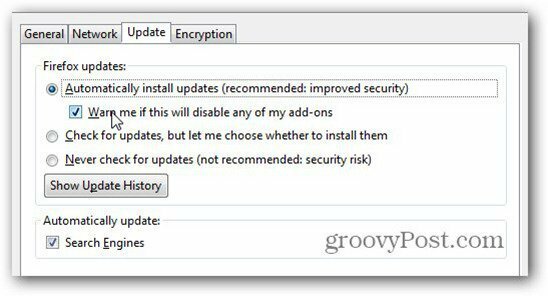
Asta e! Acum nu ar trebui să vă faceți griji (cu excepția, poate, pentru repornirea Firefox uneori, după o actualizare mare).